Windows 11/10에서 사용자의 디스크 할당량을 활성화하고 설정하는 방법
Windows 11/10 은 기존 저장소에서 한 사람이 차지할 수 있는 공간에 제한이 없습니다. 이는 스토리지가 중요한 경우 전체 시스템을 취약하게 만듭니다. 바로 여기에서 디스크 할당량(Disk Quota) 이 그림에 나타납니다. 이 기능은 모든 사용자가 트레스패스할 수 없는 고정된 양의 디스크 공간을 확보하도록 합니다. 시스템은 조기에 경고를 설정할 수 있을 만큼 스마트하므로 사용자가 이를 인지하고 성능을 보장하기 위한 효과적인 조치를 취합니다. 이 게시물에서는 디스크 (Disk)속성(Properties) , 레지스트리(Registry) 또는 그룹 정책 편집기(Group Policy Editor) 를 사용하여 Windows 10 에서 디스크 할당량(Disk Quota) 을 활성화하고 설정하는 방법을 공유합니다 .
디스크 할당량 기능
- NTFS 시스템에서만 작동합니다.
- 설정하려면 관리자 권한이 필요합니다.
- 물리적 스토리지 및 파티션에만 적용됩니다.
- 디스크 할당량과 파티션을 동시에 적용할 수 있습니다.
- 압축되지 않은 파일 크기는 할당량 제한에 포함됩니다.
Windows 11/10 에서 사용자 의 (Users)디스크 할당량(Disk Quota) 을 활성화하는 방법
먼저 디스크 할당량(Disk Quota) 제한 을 적용할 위치를 확인합니다 . 폴더에 적용할 수 없으므로 디스크에 적용해야 합니다. 가능한 동안 기본 드라이브가 아닌 나머지 파티션에서 사용자 할당량을 제한하는 것이 좋습니다. 그것은 그들이 데스크탑에 모든 것을 저장하는지 정확히 파악하는 데 도움이 될 것입니다. 완료하려면 단계를 따르세요.
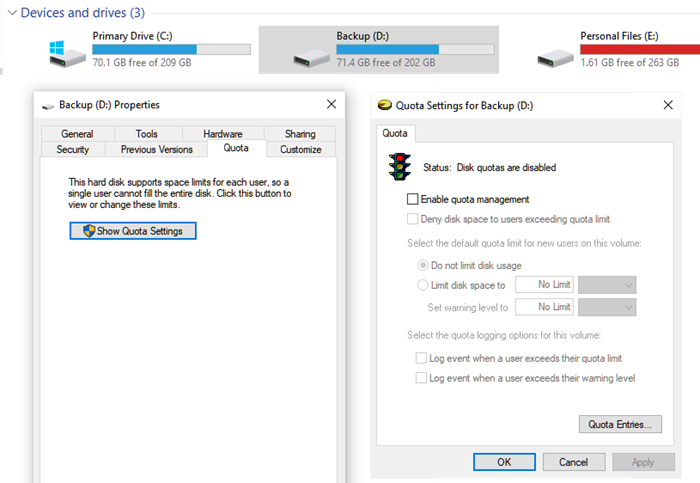
- 파일 탐색기(Open File Explorer) 를 열고 왼쪽 패널에서 이 PC 폴더로 이동합니다.
- (Right-click)디스크 할당량(Disk Quota) 을 활성화해야 하는 드라이브를 마우스 오른쪽 버튼으로 클릭 하고 상황에 맞는 메뉴에서 속성을 선택합니다.
- 할당량(Quota) 으로 전환하고 할당량 설정 표시(Show Quota Settings) 버튼 을 클릭 합니다.
- 그러면 해당 파티션에 대해 구성할 수 있는 설정이 표시됩니다. 확인란을 선택하면 모든 구성을 사용할 수 있습니다.
- (Deny)할당량 제한을 초과하는 사용자에게 디스크 공간 거부
- 경고 수준으로 디스크 공간 제한
- 경고 및 할당량 제한 초과에 대한 할당량(Quota) 로깅 활성화
- 설정을 적용하면 디스크 사용 통계를 업데이트하기 위해 볼륨 또는 드라이브가 검색됩니다.
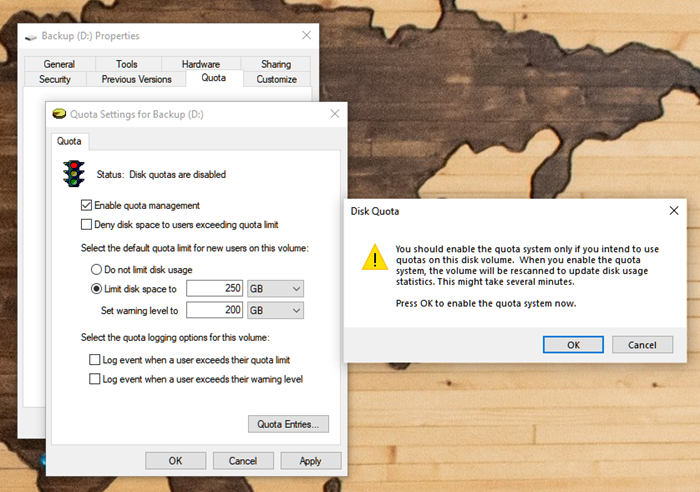
Quota Entries 버튼 을 클릭하면 세부 정보를 추가로 확인할 수 있습니다. 이 버튼은 Quota 에 대해 시스템의 각 사용자가 차지하는 공간(space is occupied by each user) 을 보여줍니다 . 현재 사용량, 경고 한도, 경고 수준, 사용량 퍼센트를 확인할 수 있습니다.
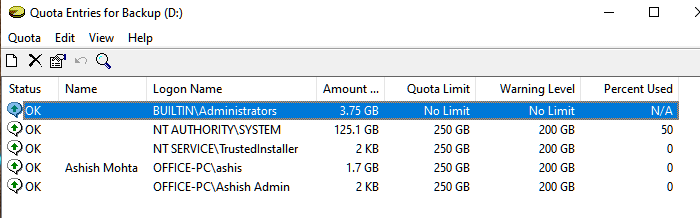
특정 사용자에 대한 디스크 할당량(Disk Quotas) 활성화
사용자 마다 다른 할당량 을 사용하려면 해당 드라이브에 대한 (Quota)할당량 항목(Quota Entries) 창을 사용해야 합니다 . 열면 사용자의 로그온 이름(Logon Name) 을 마우스 오른쪽 버튼으로 클릭 하고 상황에 맞는 메뉴에서 속성을 선택합니다.
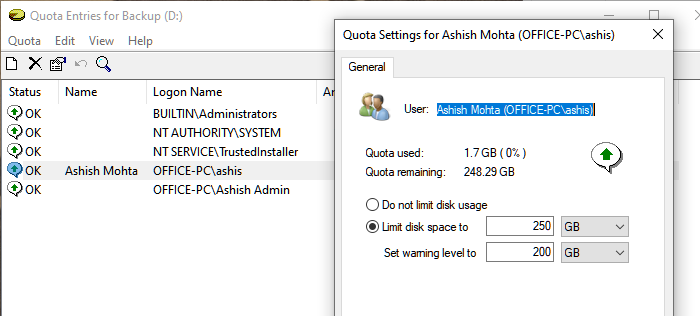
여기에서 나머지 사용자와 다를 수 있는 디스크 공간 및 경고 할당량을 설정하도록 선택할 수 있습니다.
관리자에 대한 할당량을 원하지 않는 경우에 탁월한 옵션이지만 나머지 사용자에 대해서는 그렇게 할 수 있습니다.
레지스트리 편집기(Registry Editor) 를 사용하여 디스크 할당량(Disk Quota) 활성화
레지스트리 편집기 를 열고 다음 키로 이동하십시오.
HKEY_LOCAL_MACHINE\SOFTWARE\Policies\Microsoft\Windows NT
여기에 DiskQuota(DiskQuota) 라는 키/폴더가 표시 됩니다. 표시되지 않으면 생성하십시오 .
이제 이 키에서 오른쪽을 마우스 오른쪽 버튼으로 클릭하고 새 32비트 DWORD 값을 만들고 이름을 Enable 로 지정하고 값을 1 로 지정 합니다.
그룹 정책 편집기(Group Policy Editor) 를 사용하여 디스크 할당량(Disk Quota) 활성화
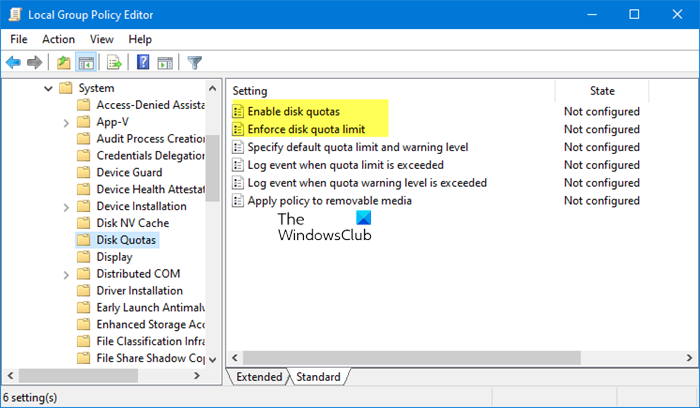
그룹 정책 편집기 를 열고 다음 설정으로 이동합니다.
Computer Configuration\Administrative Templates\System\Disk Quotas
디스크 할당량(Enable disk quotas) 사용을 사용으로 설정 합니다.
이것이 도움이 된다고 믿으십시오!
Related posts
Make Disk Cleanup Tool Windows10에서 모든 임시 파일을 삭제하십시오
Windows 10에서 볼륨 Shadow Copies을 삭제하는 방법
Junk Files Windows 10 : 안전하게 삭제할 수 있습니까?
Fix Windows 10의 USB drive or SD card에서 Space error의 할당되지 않은 Space error
무료 Disk Space Analyzer software Windows 10에 대한 무료입니다
Disk Space이 낮을 때 Windows Search Indexing을 끄는 방법
Fix DCFWinService High Disk Usage Windows 11/10에 있습니다
Windows 11/10에서 서비스 호스트(SysMain) 높은 디스크 사용량을 수정하는 방법
Remove 이전 Windows Windows 10 업그레이드 후 설치
Windows 10 WMIC을 사용하여 Hard Disk Health을 확인하는 방법
Windows 11/10에서 Volume or Drive Partition을 삭제하는 방법
CompactGUI은 설치된 Programs을 압축하고 Disk Space을 저장합니다
Stop Hard Drive Windows 11/10에서자는 것까지
Add All Tasks and Disk Management Windows 10에서 Control Panel로
Xinorbis는 무료 Hard Disk, Windows 10의 Folder and Storage Analyzer입니다
Extend Volume option는 Windows 11/10에서 회색으로 표시되거나 비활성화되어 있습니다
Windows 10에서 Basic Disk Dynamic Disk로 변환하는 방법
Windows 10에서 Disk Management을 엽니 다
Windows 10 Disk Management 작동하지 않고, 적재 또는 응답하지 않습니다
Increase Hard Drive speed & Improve performance에서 Windows 10
